千呼萬喚始出來...終於入手Switch了!
雖然Switch在今年3月就已經在日本/歐美就發售了
但當時還沒有這麼強烈的慾望想購入這台主機
(主要也是日本很難買到加上沒有特別想玩的遊戲...)
而就在之前,聽到了Xenoblade異度神劍2發售的消息
再加上台灣居然會代理Switch
更更重要的,就是異度神劍2會中文化...
所有種種因素加起來,造就了以下這張圖了XD
目前已入手一個禮拜左右...
以下會就開箱的部分以及一些我的使用心得share給大家
還請看下去囉...
Switch開箱:
本來是想只買最普通的主機就好
但覺得也還是要買保護殼,瑪利歐奧德賽未來感覺也是會買...
所以就想說一次補齊了...
就是Nintendo Switch瑪利歐奧德賽同捆機囉!
有特別標明台灣公司貨,享有一年保固。
盒子另一側的樣子
再來是兩邊:
內容物說明:
盒子底部的樣子
也是有標明內容物有哪些
最重要的應該是這個資訊
盒子不能亂丟... "請保留此外盒作保固之用"
接下來...
要準備開箱了!!!
一打開,就有很清晰的圖示說明"開始方法"
再打開之後,換個角度,就馬上看到Switch本體以及Joy Con搖桿囉!
拿起放主機的那層之後,就看到附贈的瑪利歐奧德賽保護殼
跟保護殼的合照
好像有點冗長XD
好... 省略一些細節,直接攤開所有內容物,如下~
有買的朋友不妨也可以對照看看自己有沒有少了什麼~
疑? 是不是好像少了什麼...?
對 就是說明書
我覺得這次任天堂做得很好的一點就是沒有印說明書
需要看說明的朋友,可以直接到任天堂的官網上面觀看:
我覺得這點很不錯,有環保的觀念
況且有些說明,本來就應該搭配影片或是圖文並茂會比較好~
好的...
接下來就是比較細節的部分了
這就是Switch主機本體,也是一切的核心
看起來很像就是普通的6.2吋平板而已
而且邊框超不窄的阿XD
底部主要是Type-C的USB插孔
側邊是放Joy Con的地方
上面的部分從左到右依序有Game card插入處,耳機孔,散熱孔,音量鍵,以及電源鍵
再來把它翻到背面來介紹
電源鍵&音量鍵
散熱孔,耳機孔,以及GAME CARD插入處
覺得背面就很簡單,看起來很舒服
再來是介紹Joy-Con!
這次瑪利歐奧德賽同捆機搭配的就是瑪利歐主要代表色-紅色
個人覺得跟主機十分的搭配~!
但色彩這就看個人的主觀囉~
Joy-Con都是以一對為主
主要不同之處可從圖片輕易看得出來
主要是一個有+號,另一個是-號
按鈕的位置,符號都不一樣
接下來是以+號來做介紹
十字按鈕上面是XYAB,蘑菇鈕是在偏下方的位置

最下面的按鈕是回到HOME頁面

翻到另一側有SL/SR鈕,以及一些訊號燈

上面有R/ZR鍵

再來是Joy-Con的腕帶(但我目前還沒用到...XD)

主要是+號的腕帶要跟+號的Joy-Con結合

裝上去之前,腕帶下方有個lock的地方要先鬆開,這樣Joy-Con才能裝進去

這就是裝好腕帶後的樣子~
再來就是比較重頭戲的部分了~!
Joy-Con直接接在Switch主機本體上,就成為所謂的手提模式(Handheld Mode)了

這邊特別提一下,如果想要把Switch立起來,背面有一個地方可以把它立起來
而這也是放micro sd卡的地方

插入sd卡的樣子

這樣就可以立起來了~

從側面拍的樣子

如果想要把Joy-Con拔掉,須按著ZR/ZL下面的小按鈕順勢拔出

好,接下來就是第一次開機了!
還特別錄了一下影片XD:
好,扯遠了... 再拉回來
再來是Joy-Con握把~
其實按鍵功能跟Joy-Con雙手模式是一樣的
可能是方便使用,所以才會有這個握把
上面有兩排指示燈,用來偵測Joy-Con是否有插上去
Joy-Con的插槽
合體後的樣子
但據說Pro手把手感更佳 等之後真的受不了了再考慮購入...
再來是Nintendo Switch底座
正面照...
背面照~
主要是透過HDMI跟TV做影像傳輸
後面還可以掰開
主要是可以插AC,USB,以及HDMI線
後面還可以插2個USB,但目前還沒支援的樣子
可能等之後任天堂更新吧...
底部就是USB Type-C介面的插槽
這邊demo一下從平板模式轉換成TV模式的樣子
我覺得其實延遲的有點久...XD
但還可以接受拉~
主要核心配件放在一起的樣子~
另一種角度
回到手持模式,終於可以開始玩遊戲拉!
馬上打開Xenoblade2~!
這邊特別提一下,有-符號的Joy-Con下方有個螢幕截圖鍵
按下之後,就可以做螢幕截圖,畫面左上方也會出現"Capture taken"
接著你可以透過Home鍵回到主畫面,到裡面的Album圖示
就可以看到螢幕截圖的照片了~
以下三張是我用螢幕截圖的圖片
最後是保護殼的部分~
其中一面是帽子凱比
另一面就是簡單的NINTENDO SWITCH字樣
打開後,有個內袋可以放Switch的卡匣,看樣子可以放5個
其實質感還不賴..
主機放上去的樣子(要用手持模式放)
以上就是開箱的部分拉~
之後如果有缺的會陸續補充上去~
接下來是這一周的使用心得~
使用心得:
(1) 攜帶方便
這點是Switch的主要賣點
同時兼顧掌上型遊戲機以及家用主機的優點
因著有三種模式,所以會不停的切換Switch
像今天如果我想要帶去別人家玩的話,我只需要帶以下這些東西就夠了~
它的概念也不是單單只有投影而已
這部分我覺得真的很棒
(2) 任天堂本家遊戲群陣容強大
大部分的人要買一個遊戲主機之前,通常都會先看有沒有想要玩的遊戲
任天堂這一點通常不會讓玩家們失望
像我自己喜歡玩的系列有:
*聖火降魔錄
*Xenoblade
*瑪利歐
相信之後一定還會陸續推出不少大作才是~!
(3) 畫質算不錯
跟Sony和微軟的遊戲主機相比,畫質一向不是任天堂的強項。
但這次的Switch,因為採用客製化的Nvidia Tegra處理器,在畫質&性能上,有著很不錯的表現。
我之前也有看到報導說因為Nvidia提供的API讓遊戲開發上變得更簡單了
所以我覺得應該會有更多的第三廠遊戲商願意投入開發
好,扯遠了..
目前給我的感覺是掌機模式有著PS Vita差不多的水準
而TV模式大概有著PS3左右的水準
這樣我覺得就夠了...
畢竟以他主機的大小有這樣的表現,已經讓我很驚豔了XD
(4) 適合同樂
目前帶出去... 就很容易形成焦點XD
很適合帶到朋友家接著電視大家一起同樂~
即便是一個人玩瑪利歐奧德賽,大家在旁邊看著你玩也很適合XD
因為很像是在看動畫啊~ 而且也會一起有緊張感
目前還沒試過跟其他人連線
(之後會再購入瑪利歐賽車8豪華版)
有更多心得再上來分享囉~
總心得:
還是回歸到最初的宣傳影片
我覺得Wii之後緊接著出Wii U,很多人可能以為任天堂沒梗了..
想不到今年出的新主機Nintendo Switch,會引起這麼大的迴響
還被紐約Time雜誌評選為2017十大科技產品中的第一名
(而且日本一直供不應求...)
相信大家已經看到這次任天堂的創意了
雖然有手持模式,桌上模式,以及TV模式可以選
但它畢竟還是家用主機取向,建議以TV模式來做使用會比較好~
(我目前是30%手持70%TV吧...)
桌上模式可能比較適合跟其他人近距離同樂且沒有電視的時候才會用到
遊戲部份,我目前也只購入了異度神劍2跟瑪利歐奧德賽... 還在努力體會中XD
周邊的部分大家都說是個錢坑
除了Pro手把外,我目前比較想購入的是簡易底座...
我覺得任天堂的底座太常插拔了,怕容易壞XD
好吧...
目前心得就分享到這~
之後就是好好玩它了
感謝大家的收看!





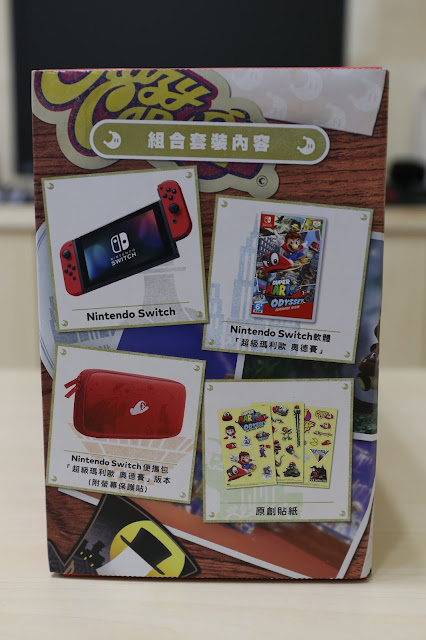












































跪求卡夾試舔心得!!! XD
回覆刪除